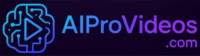[신규]FaceFusion 3.3.2, nsfw 필터를 제거하는 방법
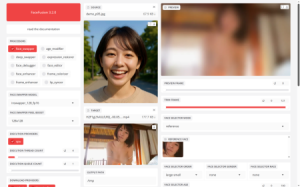
FaceFusion은 NSFW 필터(성인 콘텐츠 필터)로 인해 에로 동영상을 처리할 수 없습니다.
노출이 심한 경우 등 일부 경우에는 필터가 불필요하게 적용될 수 있습니다.
여기에 제공된 Colab 링크(필터 제거 옵션 포함)를 사용하여 클릭 한 번으로 비활성화할 수 있습니다.
스마트폰에서도 호환 가능] [스마트폰과도 호환 가능
nsfw 필터를 제거하는 방법.
(1) 3.3.2 전용 Colab 링크(필터 제거 옵션 포함)
여기에 제공된 Colab 링크(필터 제거 옵션 포함)를 사용하여 클릭 한 번으로 비활성화합니다.
스마트폰에서도 사용 가능] [스마트폰에서도 사용 가능
먼저 아래의 일반 Colab 링크를 사용하여 사용해 보세요(무료, 옵션 없음).
다음,
불편을 드려 죄송합니다만, 약 8달러의 기부금에 협조해 주시면 감사하겠습니다
기부에 대한 감사의 표시로 이 링크를 제공해 드리겠습니다.
기부 전에 특별 혜택을 바로 받으실 수 있습니다.
당신은 지불하기 전에 비활성화 기능을 시도할 수 있습니다.
원치 않는 관심이 확산되어 모든 분들께 불편을 끼쳐드리는 것을 원치 않기 때문에 무료로 제공하지 않습니다,
이 기부의 목적은 FaceFusion 버전 업그레이드에 신속하게 대응할 수 있도록 하기 위한 것임을 이해해 주시기 바랍니다.
FaceFusion3.3.2용 NSFW 필터 제거 방법 가이드 동영상
2) > 설치 실행 후, > 실행 UI를 실행하기 전에,
3.3.2 실행, 전용 Colab 링크를 사용하여, > 설치 실행 후, > 실행 UI 실행 전,
옵션을 선택하면 한 번의 클릭으로 비활성화하는 데 1초도 걸리지 않습니다.
완료하는 데 1초 정도 걸립니다. 완료되면 ‘완료됨’이라는 메시지가 표시됩니다: 성공.
특수 수정.” 이제 NSFW 필터가 비활성화됩니다!
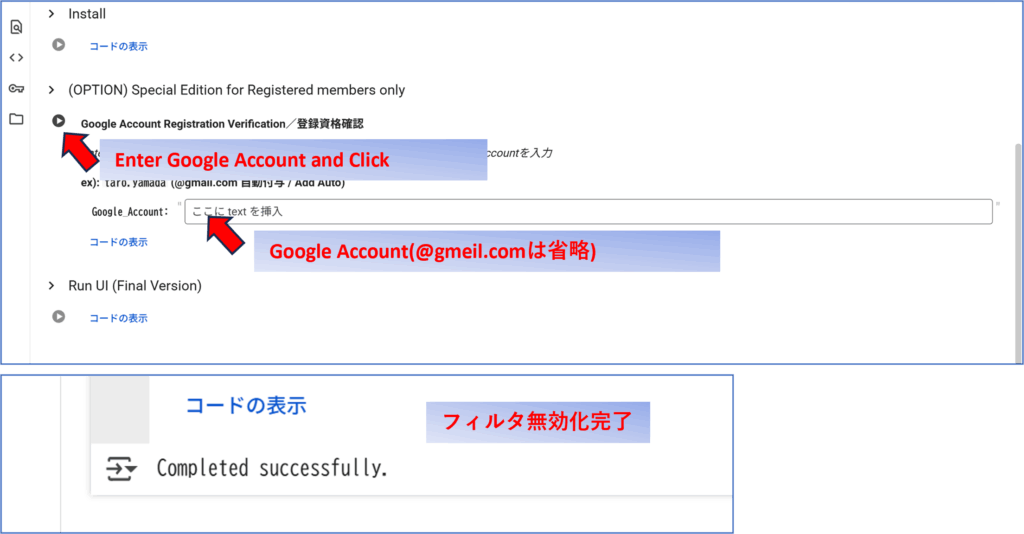
이렇게 하면 NSFW 필터가 비활성화됩니다.
평소와 같이 >UI 실행을 진행하여 FaceFusion 사용자 인터페이스 패널을 실행합니다.
❓ 질문 또는 업데이트
궁금한 점이 있으면 언제든지 문의해 주세요.
향후 FaceFusion 버전에 대한 업데이트 및 패치가 제공될 예정입니다.
🧩 오픈 소스 정보
FaceFusion은 오픈 소스 소프트웨어입니다.
오픈 소스란 원래 라이선스 조건을 준수하는 한 소프트웨어의 소스 코드를 자유롭게 보고, 수정하고, 재배포할 수 있다는 의미입니다.
하지만 다음 사항에 유의하세요:
⚠️ 이미지, 동영상 및 개인 초상화는 저작권 또는 개인정보 보호법의 보호를 받을 수 있습니다.
책임감을 가지고 자신의 책임하에 사용하세요.
📝 FaceFusion 크레딧
깃허브: https://github.com/facefusion/facefusion
📘 사용 가이드 [일반 사용]
1. 구글 실험실 링크에서 실행
Google Colab이란 무엇인가요?
Google Colab은 Google에서 제공하는 무료 클라우드 기반 파이썬 개발 환경입니다.
저사양 하드웨어에서도 브라우저에서 직접 Python 코드를 작성하고 실행할 수 있으며, AI 처리 및 데이터 분석과 같은 고성능 작업에 적합합니다.
2. Google 계정으로 로그인
Google Chrome을 사용 중이고 이미 로그인되어 있다면 바로 사용할 수 있습니다.
그렇지 않은 경우 Google 계정으로 로그인하세요.
Colab은 다른 브라우저에서도 작동하지만 Chrome을 적극 권장합니다.
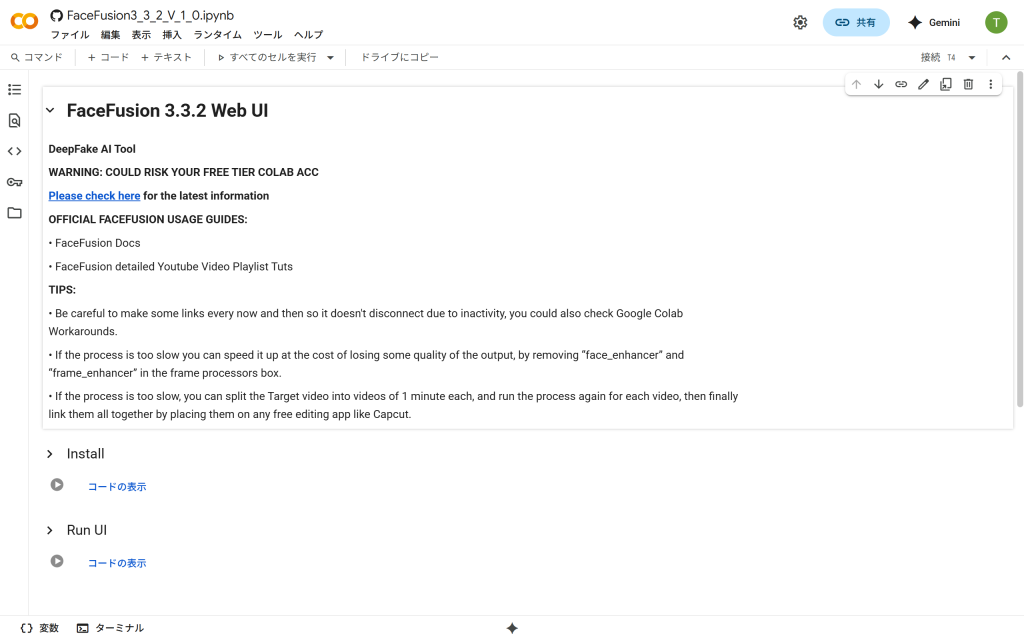
3. 설치 설정
을 클릭합니다,
설치]를 클릭하면 경고 메시지가 표시됩니다.
계속하려면 “아무튼 실행”을 클릭합니다.
다음과 같은 메시지와 함께 설치가 시작됩니다:
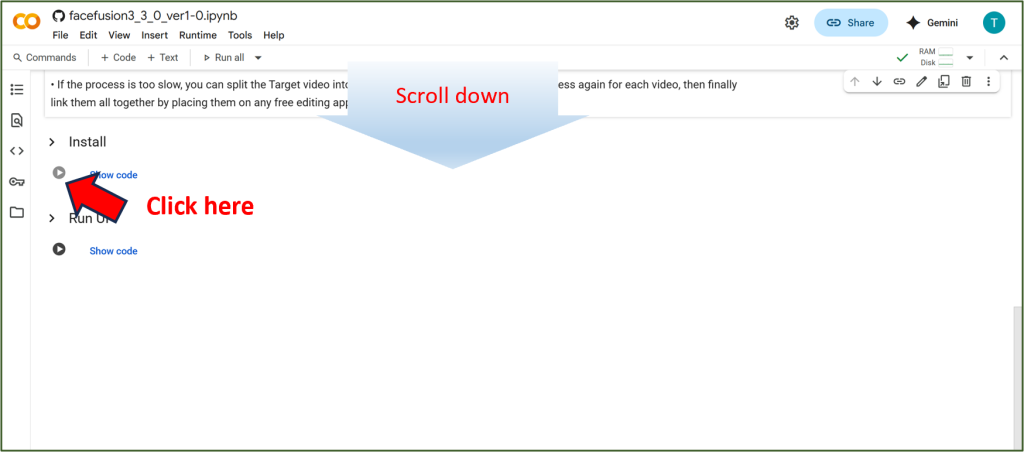
“설치 중…”
이 첫 번째 경고는 앞으로 계속 염두에 두어야 할 사항입니다. 이
FaceFusion에는 Colab의 무료 플랜에 “승인되지 않은” 코드가 있을 수 있습니다.
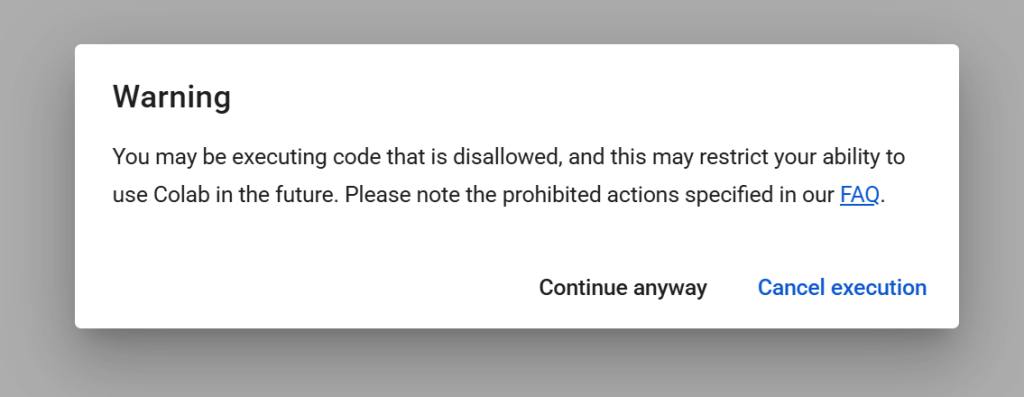
두 번째 경고는 이 코드가 사용자가 만든 것이 아니라는 것을 알려주므로(물론 우리가 제공했기 때문에) 이를 무시하고 “어쨌든 실행”을 선택합니다.
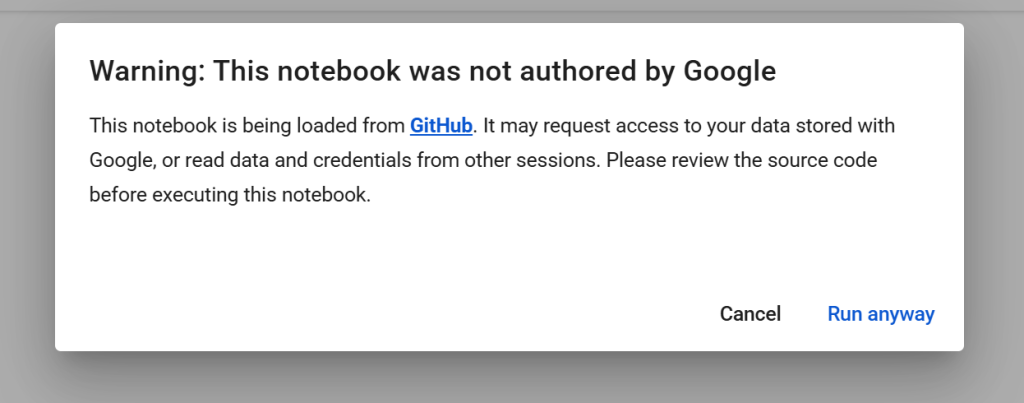
4, UI 실행
UI 실행을 클릭하여 단계별로 설치한 FaceFusion UI를 실행합니다.
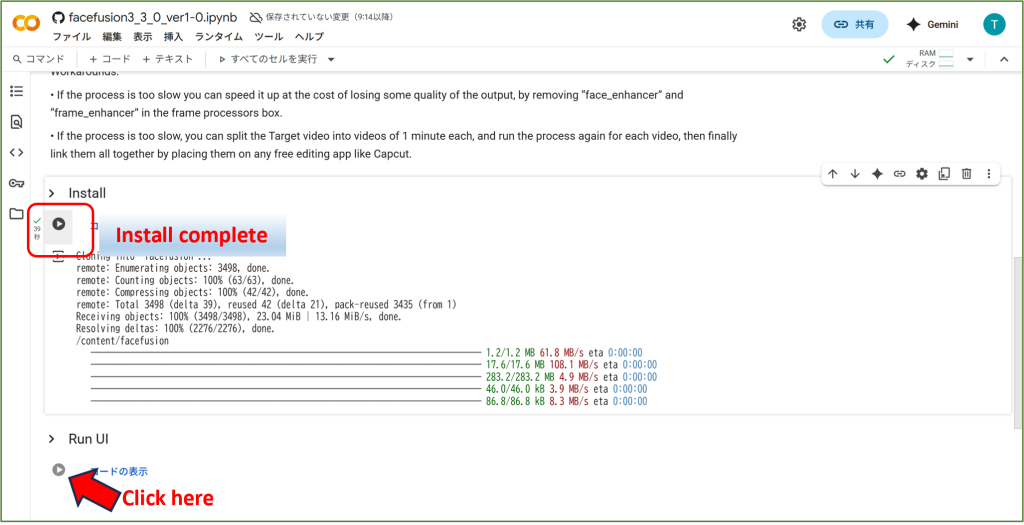
5. FaceFusion 사용자 인터페이스 패널 실행
UI 실행을 실행하면 출력 섹션에 링크가 나타납니다.
링크를 클릭하여 FaceFusion 사용자 인터페이스에 액세스합니다.
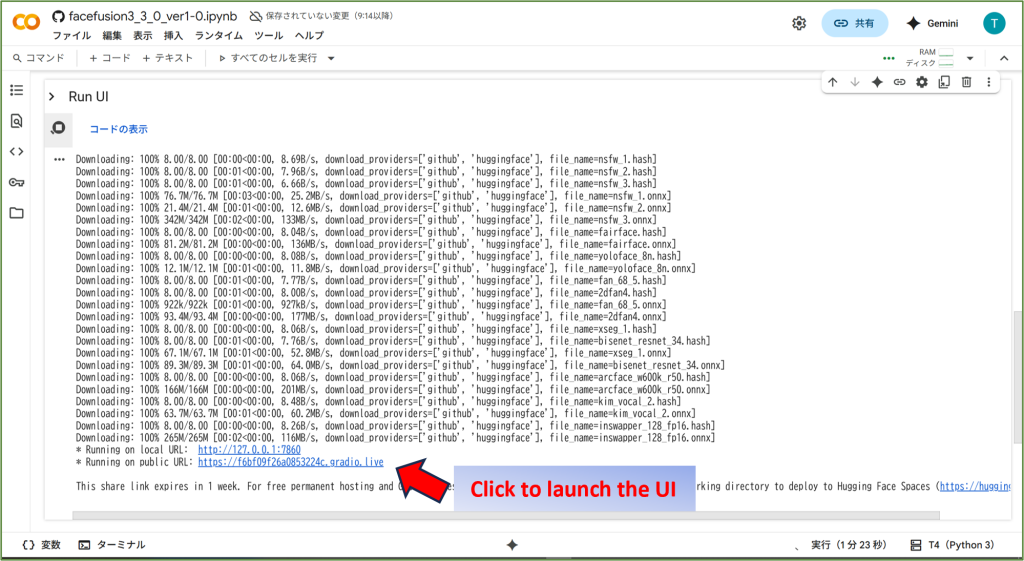
6. 사용자 인터페이스 패널에서 설정 구성
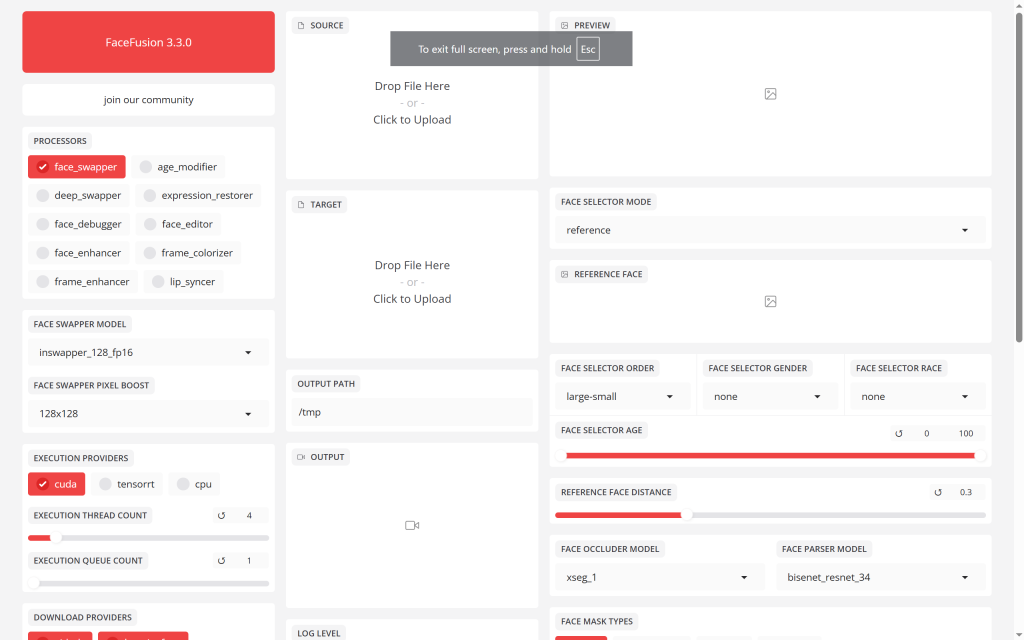
상단 중앙의 “SOURCE” 필드에 교체할 얼굴의 이미지를 업로드합니다.
“대상” 필드에 얼굴이 교체될 동영상을 업로드합니다.
⚠️ 무료 Colab 요금제를 사용하는 경우 시간 초과를 방지하기 위해 동영상 길이를 15~20초로 유지하세요.
동영상이 길면 사용 한도를 초과할 수 있습니다.
기본 설정은 일반적으로 괜찮습니다.
그러나 미디어 플레이어가 오디오 출력 형식을 지원하지 않는 경우 오디오 출력 형식을 “flac”에서 “aac”로 변경하세요
미디어 플레이어가 flac을 지원하지 않는 경우 변경하세요.
대상 동영상에 프로필 또는 측면 샷이 포함된 경우,
오른쪽의 얼굴 감지 각도 아래에서 “90” 상자를 선택합니다.
7. FaceFusion 실행
모든 준비가 완료되면 하단 중앙의 ‘시작’ 버튼을 클릭합니다.
프로세스가 완료되면 얼굴이 바뀐 출력 비디오가 표시됩니다.
결과물을 다운로드할 수 있습니다.
#NSFW #페이스퓨전 #해제 #제거 #비활성화